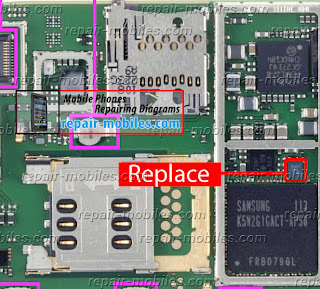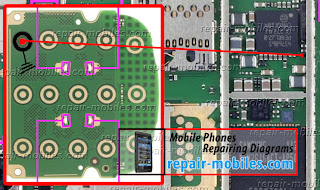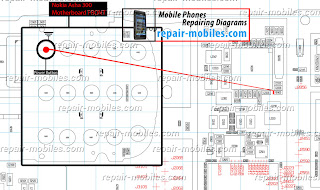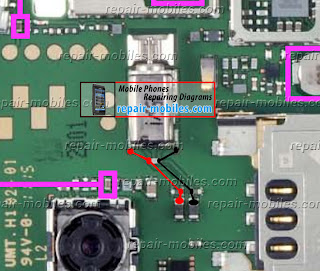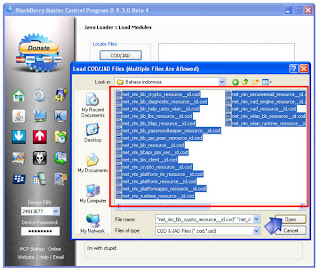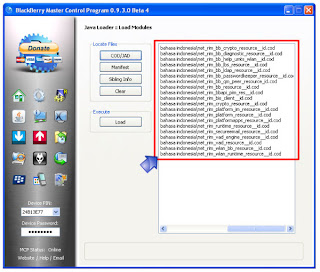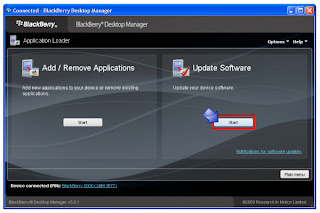Melakukan reset smartphone BlackBerry berguna untuk memperbaiki beberapa masalah BlackBerry seperti hang, lemot, software BBM bermasalah maupun masalah koneksi jaringan pada BlackBerry.
Ada dua cara untuk mereset ponsel BlackBerry anda, soft reset dan hard reset. Perbedaaan kedua cara itu adalah untuk hard reset anda perlu mencabut baterai untuk merestart BlackBerry, sedangkan softreset anda hanya perlu menekan beberapa kombinasi tombol untuk mereset BlackBerry anda.
1. Hard Reset BlackBerry
Jika anda memiliki ponsel BlackBerry dengan model tanpa keyboad qwerty, seperti Torch 9850 atau Stom, hard reset adalah satu-satunya cara untuk mereset BlackBerry anda.
untuk melakukan hard reset ikuti langkah-langkah berikut :
1. Buka penutup baterai di bagian belakang gadget BlackBerry anda.
2. Cabut baterai, lalu masukan lagi setelah kira-kira 10 detik.
3. tutup penutup baterai.
2. Soft Reset BlackBerry
Soft reset dapat dilakukan dengan menekan 3 tombol secara bersamaan tanpa perlu mencabut baterai. Tipe BlackBerry yang bisa di reset dengan cara ini hanya BlackBerry yang memiliki keyboard fisik qwerty.
Untuk melakukan soft reset lakukan langkah-langkah berikut ;
1. Tekan dan tahan tombol alt(1).
2. masih dalam keadaan menekan alt, tekan dan tahan tombol shift yang sebelah kanan(2).
3. dengan keadaan menekan kedua tombol diatas, tekan tombol backspace/delete(3).
4. Jika ketiga tombol diatas ditekan dengan benar, layar Balckberry akan mati, hal ini menegindikasikan ponsel anda telah berhasil di reset. Lepaskan ketiga tombol tadi.
 |
| Cara Reset BlackBerry |